【VPS お申込みマニュアル】
目次
【VPSとは?】
スマホから自動売買ボタンのオン・オフの操作もできるので、自動売買システムには必須のアイテムです。
下記ボタンをクリックしてVPSの公式サイトへ行きます
事前準備
※契約時にクレジットカードが必要になるので、お手元に用意しておきましょう。
※無い場合は別のVPSにて契約のためスタッフにご連絡ください。
【VPS 契約プランとお支払方法】
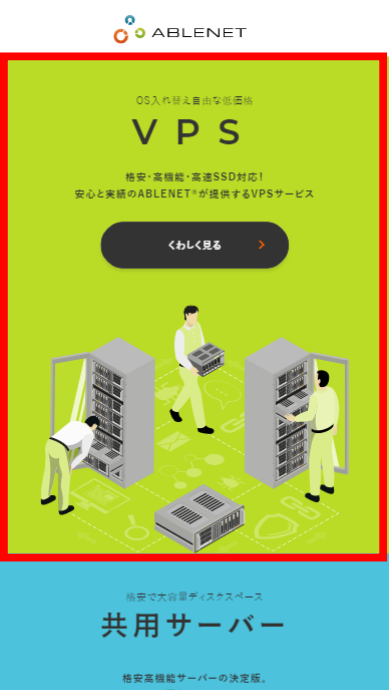
VPSを選択します
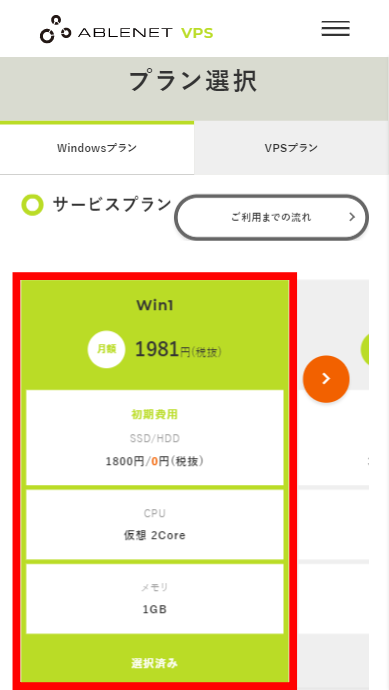
プラン選択
WindowsプランのWin1を選択します
※当EAを稼働するにはこの一番安いWin1プランで十分です
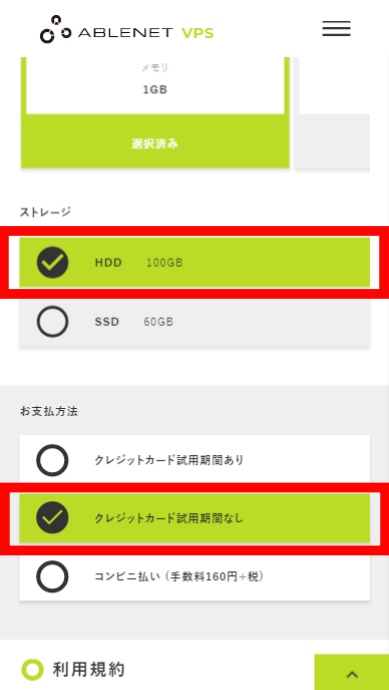
ストレージ
HDD 100GBを選択します
お支払方法
クレジットカード試用期間なしを選択します※間違えないようご注意
ここに注意
※クレジット試用期間ありにした場合は、ABLEパネルから手動で本契約に移行する必要があります。
試用期限が過ぎるとサーバーが止まり、EAが使用できなくなりますので、注意が必要です。
無難に最初からクレジット試用期間なしを選択しておきましょう。
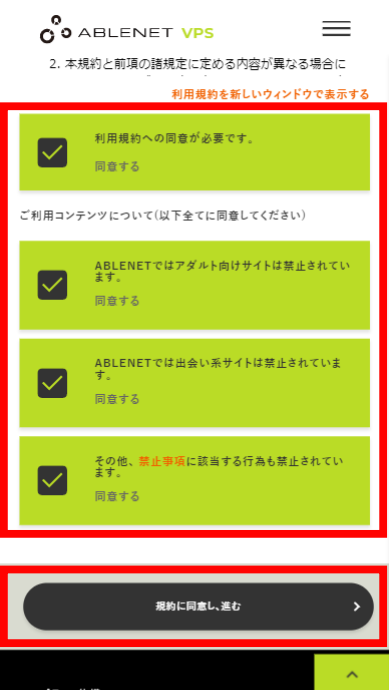
全ての同意項目にチェックを入れて進みます
【 サーバー契約期間を選択します 】
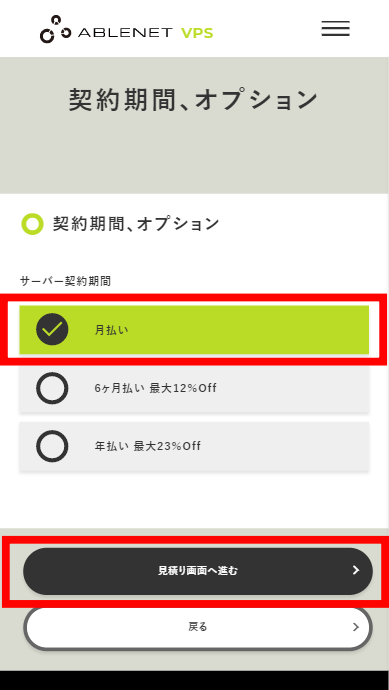
任意で契約期間を選択していただき
"見積もり画面へ進む"
をクリックします
契約期間は月払いがオススメです。
少し割高にはなりますが、サーバーにも当たり外れがあり
またサーバーの耐久年数もあります。
万が一サーバーに不具合が出た場合
すぐに乗り換えられるようリスクヘッジをしておくのがおすすめです。
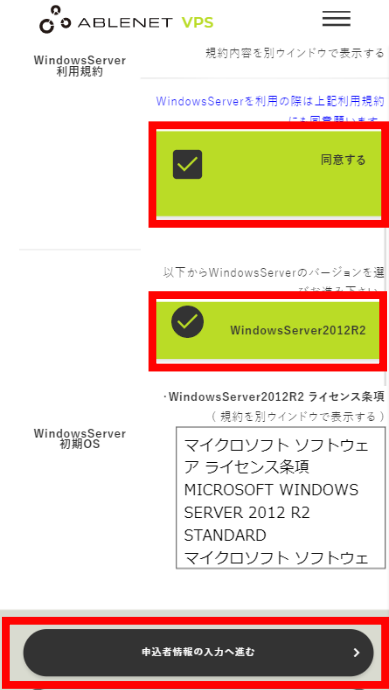
WindowsServer規約の同意にチェックを入れます
WindowsServer2012R2を選択します
"申込者情報の入力へ進む"をクリックして次へ進みます
【お申込者情報を記入していきます】
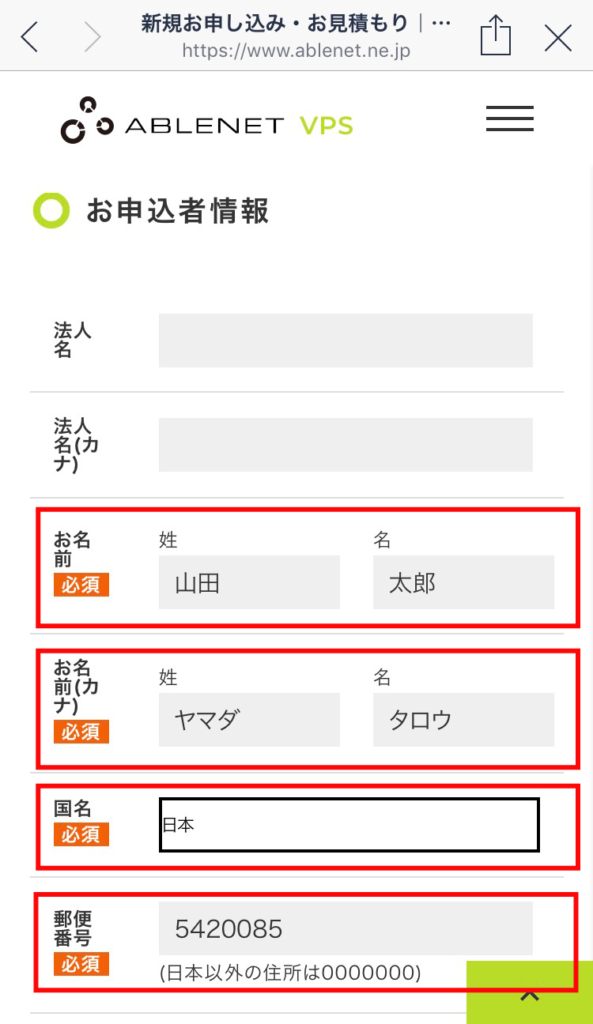
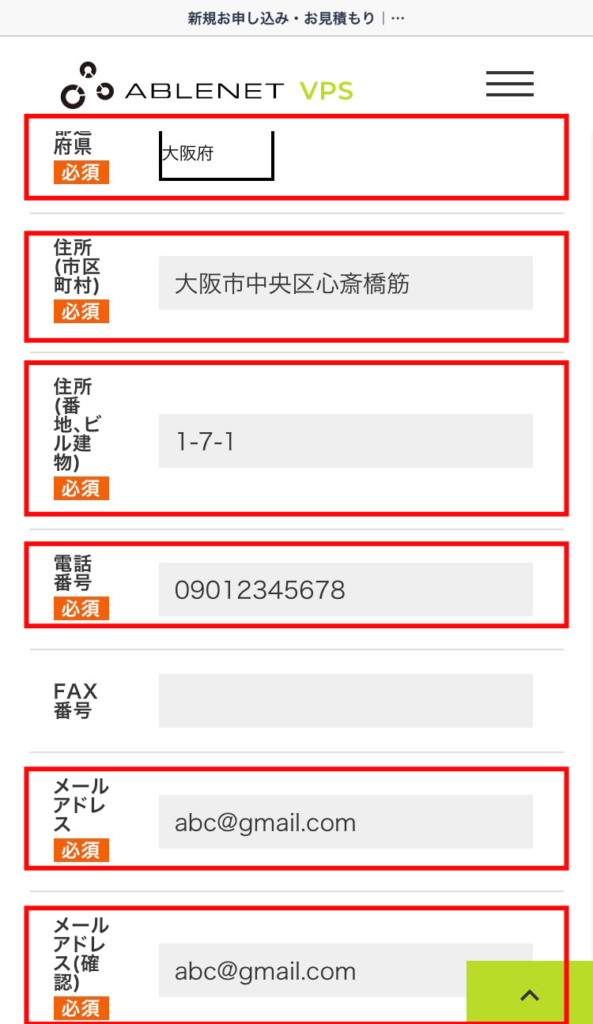
お客様情報を入力します
【お支払手続きをします】
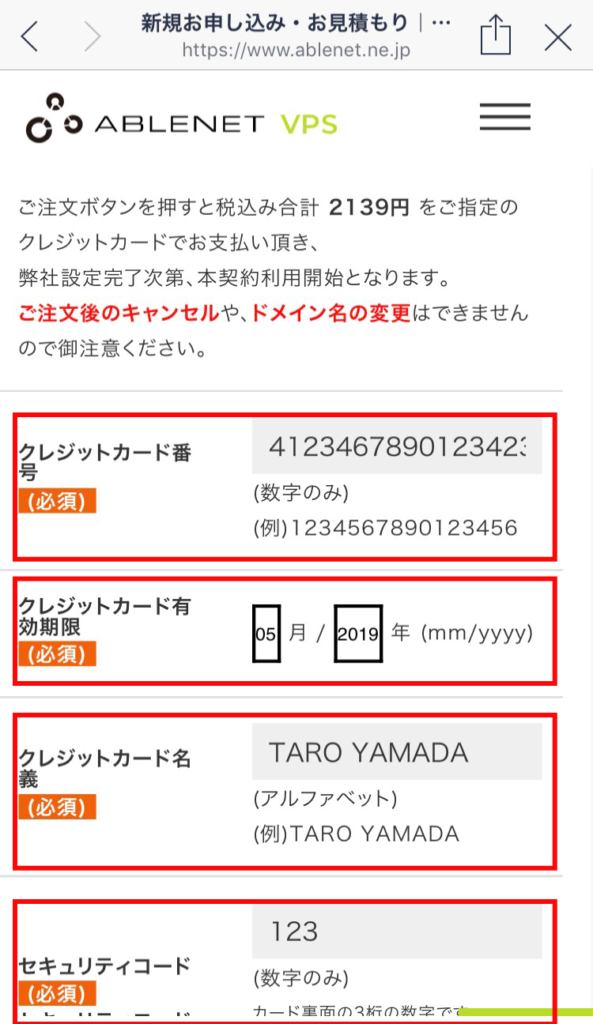
クレジットカードでのお支払情報を入力をして、お申込みを完了させます。
【設定完了通知メールに記載情報をコピペで保存※届くまで数時間かかります】
1通目はすぐ届きますが、2通目の必要情報が記載されているメールは届くまで「数時間」かかります。
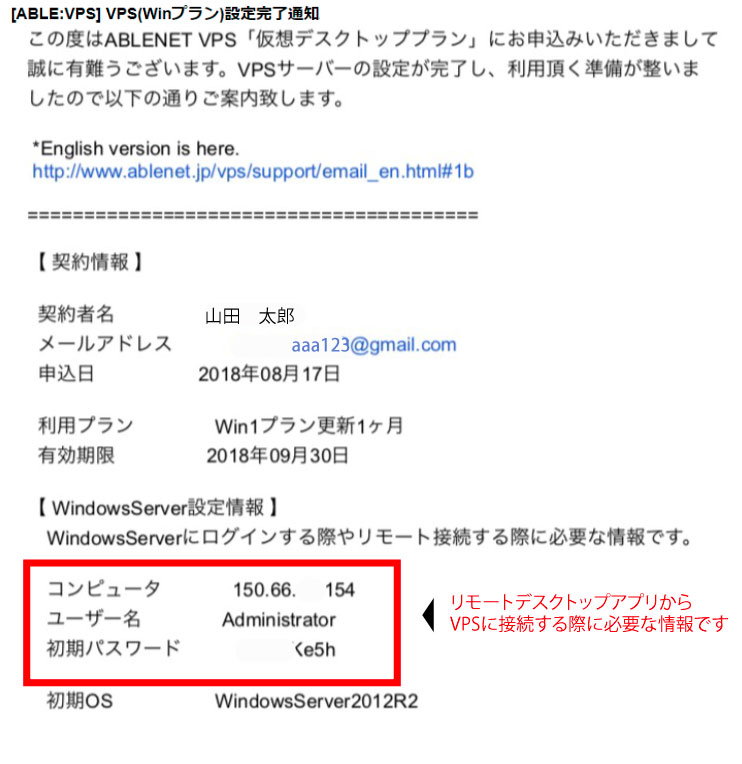
ここに注意
※ABLE.NETから届く2通目の設定完了通知メールには手順5で使うのに必要な大切な情報があります。
必ずすぐ使えるよう「コピペ」で控えておいてください。
※手入力によるパスワードの間違えが多発しております。
コピペでメモが必要な3点
コンピュータ 〇〇〇〇〇〇
ユーザー名 Administrator(ここは皆さん一緒)
初期パスワード 〇〇〇〇〇